غير معروف اتصال واي فاي يمكن أن يجعل الاختصار الحياة أسهل للجميع مع الحفاظ على خصوصيتك إذا كنت ترغب في مشاركة كلمة مرور منزلك مع الضيوف. يمكن لميزة مشاركة Wi-Fi ، التي ظهرت لأول مرة في خريف عام 2017 مع iOS 11 ، توصيل أي زائر بمنزلك باستخدام iPhone أو iPad أو iPod Touch ، أو حتى جهاز Mac الذي يعمل بنظام macOS High Sierra أو إصدار أحدث ، دون الكشف عنه على وجه التحديد أو إجبار ضيوفك على كتابته في. فقط ضع في اعتبارك أنك ستحتاج إلى استخدام جهاز iPad أو iPhone حتى يعمل هذا ، أو يعود إلى إدخال كلمة المرور يدويًا.
مقاطع الفيديو الموصى بها
سهل
5 دقائق
Apple iPhone أو iPad
غير معروف اتصال واي فاي يمكن أن يجعل الاختصار الحياة أسهل للجميع مع الحفاظ على خصوصيتك إذا كنت ترغب في مشاركة كلمة مرور منزلك مع الضيوف. يمكن لميزة مشاركة Wi-Fi ، التي ظهرت لأول مرة في خريف عام 2017 مع iOS 11 ، توصيل أي زائر بمنزلك باستخدام iPhone أو iPad أو iPod Touch ، أو حتى جهاز Mac الذي يعمل بنظام macOS High Sierra أو إصدار أحدث ، دون الكشف عنه على وجه التحديد أو إجبار ضيوفك على كتابته في. هيريس كيفية القيام بذلك.
قم بإعداد كلا الجهازين
قم بإعداد هاتفك عن طريق التأكد من إيقاف تشغيل نقطة الاتصال الشخصية الخاصة بك وأن معرف Apple الخاص بالشخص الذي ترغب في مشاركة كلمة مرور Wi-Fi معه موجود بالفعل في قائمة جهات الاتصال الخاصة بك. يجب أن يكون أجهزتك على مقربة من الناحية المادية إلى حد ما. يجب أن يتم تثبيت أحدث إصدار من نظام التشغيل iOS أو iPad على كلا الجهازين.
الخطوة 1: تأكد من أن الزائر موجود بالفعل في جهات الاتصال الخاصة بك باستخدام عنوان البريد الإلكتروني الخاص بهاتف Apple ID ، وإذا لم يكن كذلك ، فقم بإضافته الآن عبر جهات الاتصال > يضيف > أدخل البيانات > منتهي.
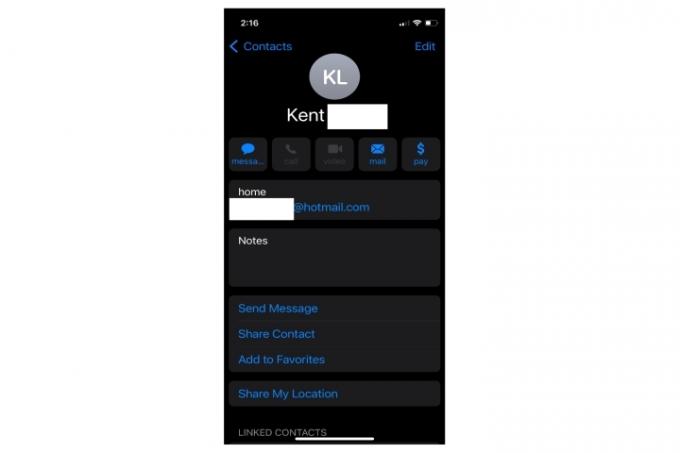
الخطوة 2: قم بتشغيل Bluetooth لكل من جهاز iPhone الخاص بك وجهاز iOS الخاص بالزائر عبر إعدادات > بلوتوث (تبديل على).

متعلق ب
- صفقة iPad المجددة بقيمة 199 دولارًا أرخص بـ 120 دولارًا من صفقة جديدة
- كيفية تنزيل الإصدار التجريبي من iOS 17 على جهاز iPhone الخاص بك الآن
- يمكنك الحصول على أحدث هاتف iPhone SE من Apple مقابل 149 دولارًا اليوم
الخطوه 3: ضع كلا الجهازين بالقرب من بعضهما البعض للسماح للزائر بالانتقال إلى شبكة Wi-Fi عن طريق النقر إعدادات > واي فاي > اسم شبكة Wi-Fi الخاصة بك.

الخطوة الرابعة: عندما ينقر الزائر على اسم شبكتك ، يظهر مربع كلمة المرور على هاتفك. عندما تظهر البطاقة على جهاز iPhone الخاص بك ، انقر فوق مشاركة كلمة المرور. يتم الاتصال على جهاز الزائر تلقائيًا.
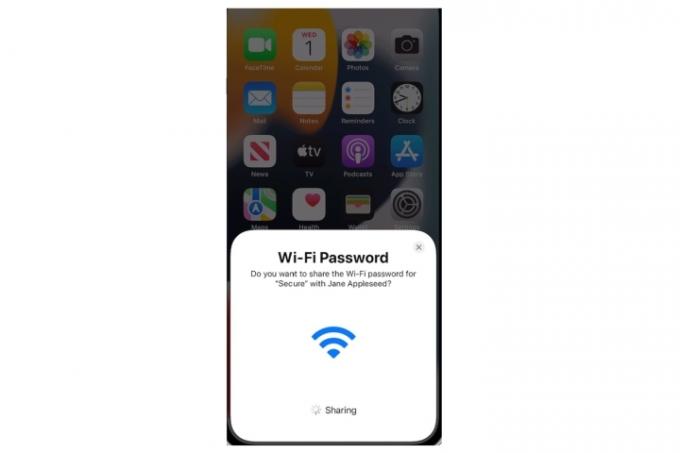
الخطوة الخامسة: عند اكتمال الاتصال ، ستتلقى إشعارًا على جهاز iPhone الخاص بك. مقبض منتهي.
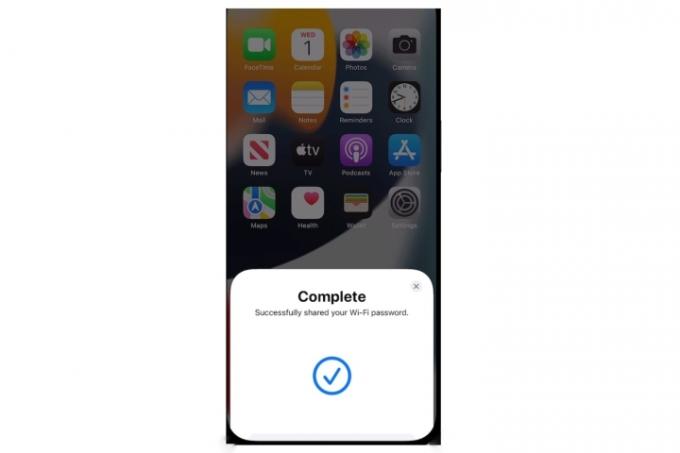
من خلال مشاركة كلمة مرور Wi-Fi الخاصة بك بنجاح ، تكون قد وفرت على ضيوفك ضغوط الاضطرار إلى الضرب يدويًا في سلسلة معقدة من الأحرف والأرقام والرموز. مع الأشخاص الذين تعرفهم وتثق بهم ، فهذه طريقة مؤكدة لجعلهم يشعرون بالترحيب في منزلك.
توصيات المحررين
- كيفية تنزيل الإصدار التجريبي من iPadOS 17 على جهاز iPad الآن
- كيفية التخلص من معرف Apple الخاص بشخص آخر على iPhone الخاص بك
- iPad Mini بسعر أرخص على الإطلاق ، لكن الصفقة ستنتهي الليلة
- يتم خصم أطنان من حالات iPhone الرسمية لـ Amazon Prime Day
- أفضل عروض Prime Day على iPad: الصفقات المبكرة تهبط على أفضل الموديلات
ترقية نمط حياتكتساعد Digital Trends القراء على متابعة عالم التكنولوجيا سريع الخطى من خلال أحدث الأخبار ومراجعات المنتجات الممتعة والافتتاحيات الثاقبة والنظرات الخاطفة الفريدة من نوعها.


